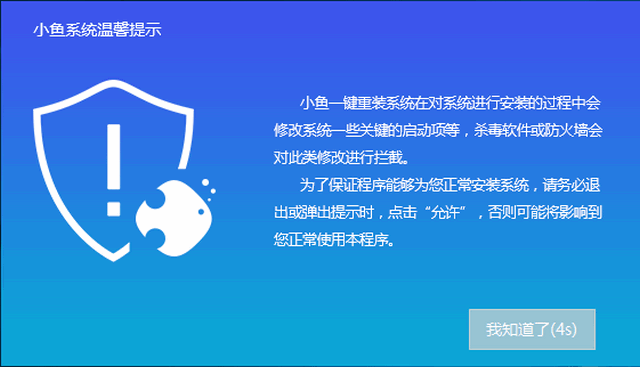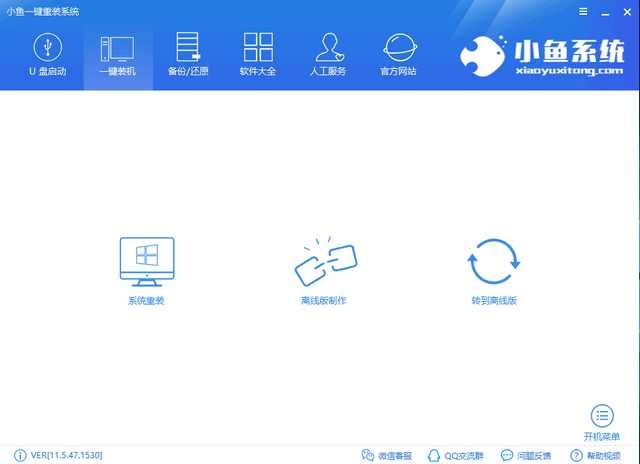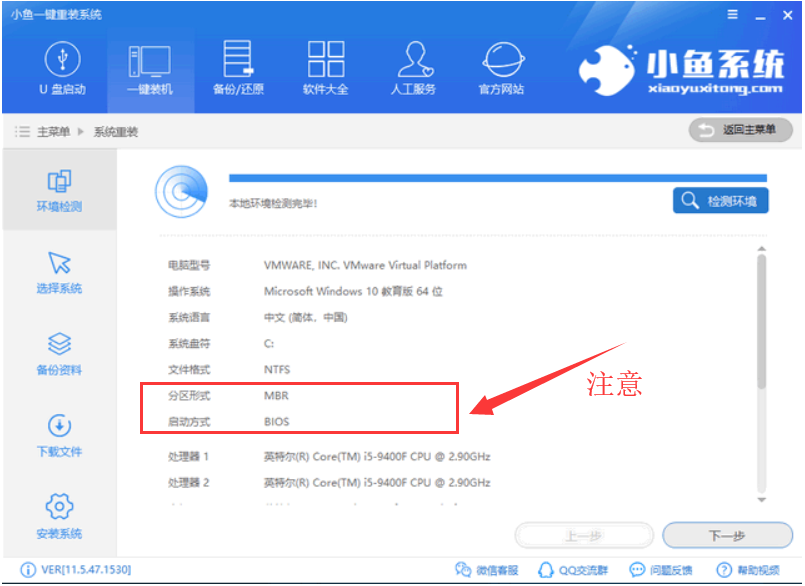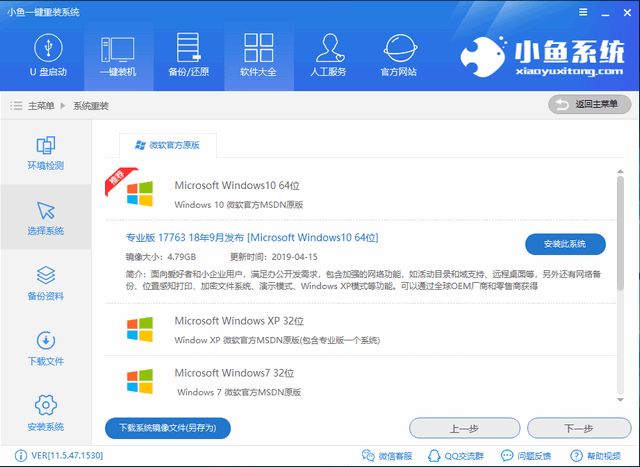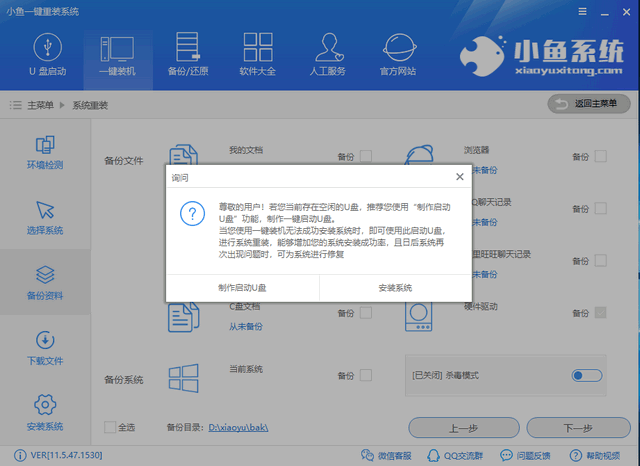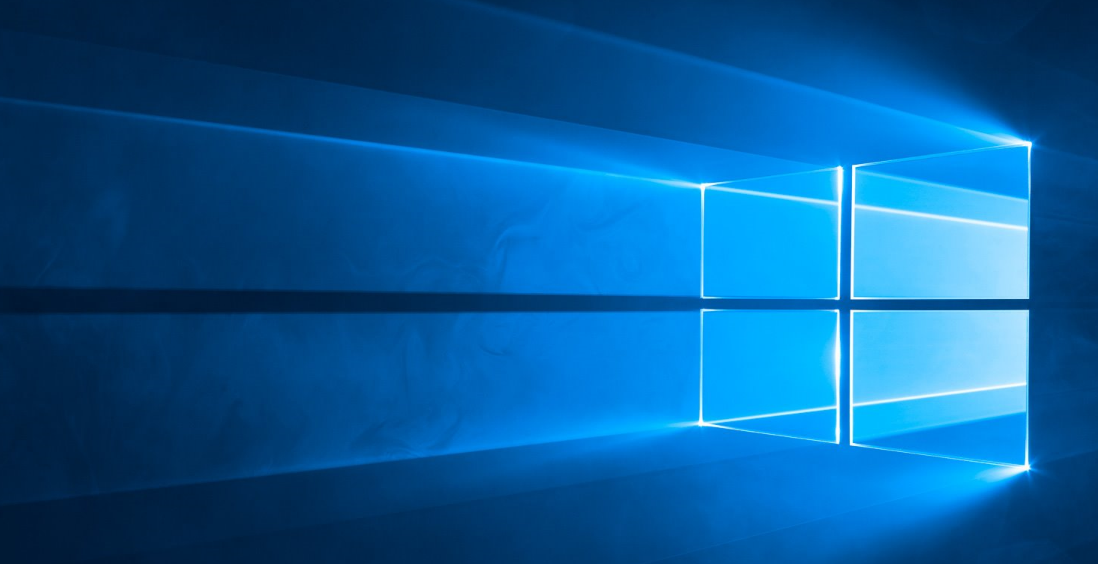装系统步骤
操作系统类型多种多样,最常用的莫过于Windows系统了。那么你们知道Windows系统如何安装吗?今天,小编就给大家普及一下装系统的详细步骤,让你几秒钟就能成为电脑大神
近来有很多网友询问装系统步骤,刚开始小编以为装系统是很复杂滴,使用了小鱼一键重装系统后发现只要动几下鼠标系统就自己装上了。真是一款神奇的装机工具。我给你们整理了详细的装系统步骤,赶紧来瞧瞧吧
装系统步骤
1、下载小鱼一键重装系统,官网下载地址:http://www.xiaoyuxitong.com/。建议同时下载一个驱动精灵网卡版到D盘,避免重装系统后出现没有网卡驱动的情况
2、下载完成后运行小鱼一键重装系统,点击我知道了,退出杀毒软件
3、小鱼系统有很多功能,U盘重装系统,一键重装系统,备份还原系统等等,更重要的是还有人工客服!言归正传,点击一键装机下的系统重装
4、小鱼系统开始进行环境检测,注意一下分区形式,启动方式。安装win7系统必须是MBR分区形式,win10兼容性强一点,一般电脑都支持win10系统
5、出现微软官方原版系统镜像选择界面,点击安装此系统。
6、出现备份资料界面,选择重要数据将其备份,点击安装系统。剩下的步骤就交给小鱼系统自动解决吧
7、等待系统安装成功即可
以上就是一键重装系统的详细步骤啦,是不是很简单呢?
相关文章
- 七彩虹将星X15笔记本一键重装win10系统教程
- 神基300笔记本一键重装win7系统教程
- 如何一键重装系统Win10?
- 石大师一键重装系统好用吗?详细重装教程及步骤
- 最干净的一键重装系统软件以及重装教程
- Win10一键重装系统哪个好?一键重装步骤教程
- 华硕vivobook14怎么重装系统win7?
- 华硕飞行堡垒fx50j怎么重装win10系统?
- 华硕fl8700f怎么重装系统win10教程?系统之家一键重装系统步骤
- 神舟优雅x3d1笔记本怎么重装win7系统?系统之家一键重装系统步骤
- 神舟精盾U47S2笔记本怎么重装系统?石大师一键重装系统步骤
- 联想威6怎么重装win10系统?系统之家一键重装系统教程
- 神舟战神z7m怎么重装系统win10?系统之家一键重装系统步骤教程
- 神舟战神Z9笔记本如何重装系统win10?石大师一键重装系统教程
- 神舟台式电脑如何重装系统win10?石大师一键重装系统教程
- 神舟战神k670d如何重装win10?石大师一键重装系统教程
相关推荐
-
石大师免费装机工具 V2.0.0 官方版

石大师免费装机工具支持U盘启动,制作U盘启动工具,支持多种安装方式,即使是新手小白也可以轻松进行系统安装重装,是一款全新的一键重装系统工具。石大师免费装机工具支持一键系统重装、U盘重启、备份还原等,满足用户的装机需求,欢迎下载。
-
石大师一键重装系统 V2.0.0 官方版

石大师一键重装系统是一款好用的电脑系统重装工具,功能丰富强大,操作简单易上手,适合所有用户使用,重装小白也能轻松学会,拥有多种重装模式,可以任用户选择,各个版本的系统都能一键安装,有需要的用户快来下载体验吧。
-
系统之家U盘重装系统 V2.0.0 官方版

系统之家U盘重装系统是一款好用的重装工具,由系统之家打造,帮助用户轻松重装,当电脑处于开不了机、卡在欢迎界面、进不去桌面、黑屏等情况时,就可以选择使用U盘重装系统,非常的方便,新手小白也能轻松上手,有需要的用户可以下载体验。
-
系统之家装机大师 V2.0.0 官方版

系统之家装机大师一键重装系统是系统之家出品的系统装机软件,可以 为用户提供专业的装机服务。系统之家为用户提供XP、Win7(32位 64位)、Win8(32位 64位)、Win10(32位 64位)、Win11等系统版本的安装。支持快速一键备份数据,一键重装,非常的便捷。
-
系统之家装机大师 V2.0.0 最新官方版

系统之家装机大师全自动安装系统,无需U盘,更不需光盘,系统镜像采用云高速同步下载,即使无任何电脑基础也能快速重装系统,是一款简单实用的电脑系统重装软件。系统之家装机大师集成国内最全驱动库,
-
系统之家一键重装 V2.0.0 官方版

系统之家一键重装系统软件是由系统之家官方打造的系统装机工具,玩系统更专业,装机过程更简单,傻瓜式操作,就算是小白用户也是轻松上手。这款装机软件可以智能检测当前电脑配置信息,自动分析适合电脑配置的最佳重装系统。